| Издательский дом ООО "Гейм Лэнд" | СПЕЦВЫПУСК ЖУРНАЛА ХАКЕР #48, НОЯБРЬ 2004 г. |
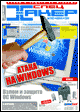
Windows – дом хакера
Докучаев Дмитрий aka Forb
Спецвыпуск: Хакер, номер #048, стр. 048-066-2
Если же целью будет использовать настоящие пятые соксы (SOCKS5), то необходимо запустить bouncer во втором режиме, а еще лучше – в качестве демона. Для этого нужно снабдить программу тремя главными параметрами:
bouncer.exe –-port 1080 –-socks5 –-daemon.
Но это самый простой случай. В сети вертится масса сканеров на прокси, поэтому, наш сокс могут обнаружить злые хакеры. Поэтому нужно довериться параметрам, ограничивающим доступ к сервису. Рассмотрим пример запуска bouncer’а с разрешением соединения только с доверенными адресами и по определенному логину:
bouncer.exe –-port 1080 –-socks5 –-daemon –-allow 195.64.6.* --s_user x4k30r --s_password x4ck.
Кроме этого, можно создать защищенное SSL-соединение с поддержкой аутентификации по паролю. Для этого в командную строку стоит добавить три опции:
--tunnel host:port
--s_user юзер
--s_password пароль
Но и это еще не все. Разработчики bouncer’а здорово позаботились о мониторинге. Никто не мешает вести лог всех соединений и иметь доступ к административному серверу. После соединения с ним станет возможно лицезреть все активные подключения, а также зверски замочить bouncer :). Чтобы добиться всего вышеперечисленного, следует запускать bouncer.exe с advanced-опциями. Примерно так:
bouncer.exe –-port 1080 –-socks5 –-daemon –-allow 195.64.6.* --s_user x4k30r --s_password x4ck --a_bind 195.55.55.55 --a_user admin --a_password adm1n –-logfile c:\windows\error.log –-full-time.
Для удобства, эту команду можно записать в какой-нибудь bat-файл, а демон запускать через утилиту start (в background’е), чтобы старт bouncer’а не оказался последней операцией в консоли (для дальнейших действий придется создать новый сеанс).
Скажи «пароль»!
Что делает взломщик, когда добивается локальных прав в Linux? Правильно, смотрит информацию о системе, а затем ставии John The Ripper для перебора парольных хэшей. Но редко кому приходит в голову запустить Джоника на Win-платформе. А зря! Если процессор мощный, грех не использовать его ресурсы по назначению. Но прежде чем что-то устанавливать, необходимо выяснить частоту процессора. Эта процедура выполняется с помощью одной консольной команды.
Вся информация о железе хранится в специальном разделе реестра HKEY_LOCAL_MACHINE\HARDWARE. Там же записана подробная инфа о проце. Сведения лежат в ветке «HKEY_LOCAL_MACHINE\HARDWARE\DESCRIPTION\System\CentralProcessor\0», которую нужно каким-то образом экспортировать в файл. Делается это простой командой: regedit /e cpu.reg
HKEY_LOCAL_MACHINE\HARDWARE\DESCRIPTION\System\CentralProcessor\0. После этого нужно выполнить type cpu.reg, которая выдаст сокровенные данные о CPU.
Портированный Джоник находится здесь: www.openwall.com/john/john-16w.zip. Прежде чем заливать файл, надо скачай его к себе на компьютер, а затем собрать все необходимые библиотеки и exe’шники в шпионский каталог. Синтаксис виндового Джоника ничем не отличается от пингвиньего, поэтому не буду рассказывать о параметрах запуска переборщика (при желании их можно найти в файле doc\EXAMPLE). Не исключено, что придется обзавестись парой-тройкой увесистых вордлистов, чтобы перебор был более продуктивным :).